오프라인에서 진행하는 통역 회의처럼 참여자가 선택한 언어로 통역사의 음성을 들으며 회의를 진행할 수 있습니다.
통역이 진행 중일 때는 회의에 방해되지 않도록 통역사를 제외한 다른 참여자의 음성은 작게 조절됩니다.
통역 회의 링크 만들기
이 기능은 Lite, Basic, Premium 상품에서만 사용할 수 있습니다.
단, Free 상품 사용자나 게스트(네이버웍스에 가입하지 않은 사용자)도 통역 회의 참여는 가능합니다.
통역 회의용 링크를 만들어 통역 회의를 시작할 수 있습니다.
캘린더와 메시지 목록에서 통역 회의가 설정된 회의 링크를 만들 수 있습니다.
생성된 링크를 캘린더 일정에 추가하거나 메시지방에 공유할 수 있습니다.
v3.3 이후 버전에서만 제공되는 기능입니다. 최신 버전으로 업데이트하여 이용하는 것을 권장합니다.
통역 회의를 위한 통역사 추가, 언어 설정은 회의 참여 후 가능합니다.
메시지방에서 통역 회의 시작하기
이 기능은 Lite, Basic, Premium 상품에서만 사용할 수 있습니다.
단, Free 상품 사용자나 게스트(네이버웍스에 가입하지 않은 사용자)도 통역 회의 참여는 가능합니다.
메시지방 통화에서도 통역 회의를 시작할 수 있습니다.
단, 메시지방 통화에서 통역 회의를 하려면 회의 참여자 모두가 앱을 v3.6 및 이후 버전으로 업데이트해야 합니다.
모바일
- 메시지방에 들어가서
 아이콘을 탭합니다.
아이콘을 탭합니다.  아이콘을 탭합니다.
아이콘을 탭합니다.- '화상회의 설정'을 탭합니다
- '통역 회의 설정'을 켭니다.
PC앱
- 메시지방 오른쪽 상단
 아이콘을 클릭합니다.
아이콘을 클릭합니다. - '화상회의 설정'을 클릭합니다.
- '통역 회의 설정'을 켭니다.
통역사 설정하기
이 기능은 Lite, Basic, Premium 상품에서만 사용할 수 있습니다.
통역사를 추가, 변경, 삭제하거나 통역사가 통역 중인 언어를 변경할 수 있습니다.
설정은 모든 참여자에게 적용됩니다.
통역사 추가하기
통역 회의에 참여 중인 멤버를 통역사로 추가할 수 있습니다.
통역사는 10명까지 추가 가능하며, 통역사마다 언어를 다르게 지정할 수도 있습니다.
모바일
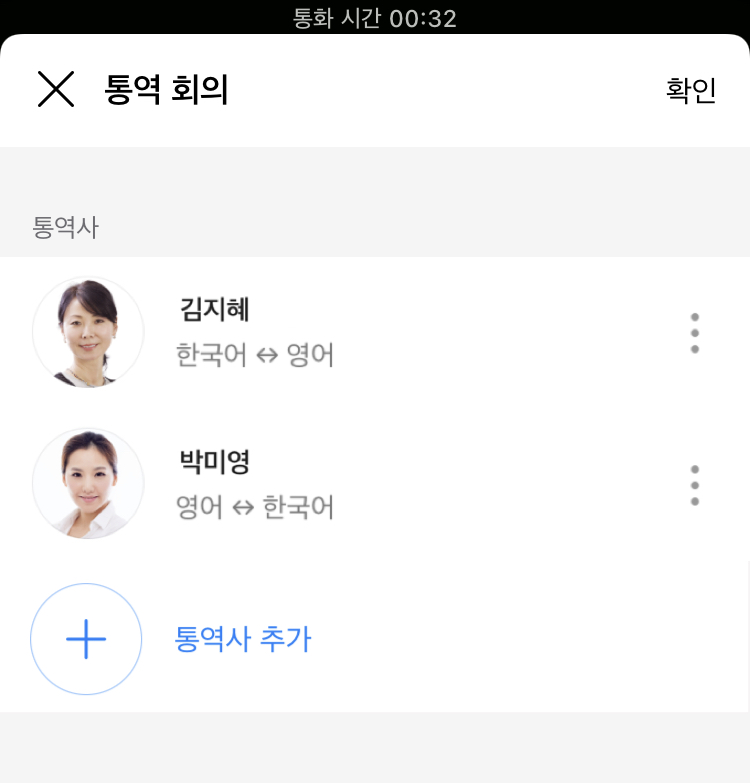
- 통화 화면 하단의 '더보기'를 탭합니다.
- '통역 회의'를 탭합니다.
- '통역사 추가'를 탭합니다.
- 참여자 목록에서 통역사로 추가할 멤버를 선택합니다.
- 해당 멤버가 통역할 언어를 선택합니다.
- 상단 오른쪽의 '확인'을 탭한 후 '예'를 탭해 설정을 완료합니다.
PC앱
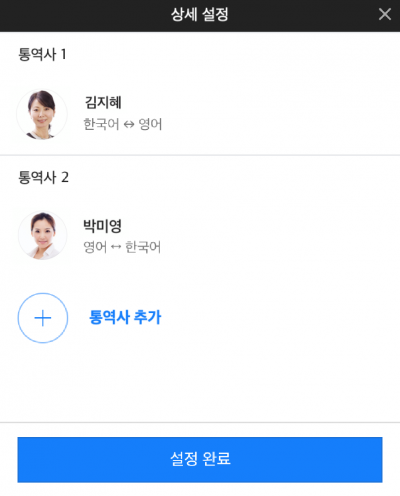
- 통화 화면 하단의 '더보기'를 클릭합니다.
- '통역 회의'에 마우스를 올린 후 '상세 설정'을 클릭합니다.
- '통역사 추가'를 클릭합니다.
- 참여자 목록에서 통역사로 추가할 멤버를 선택합니다.
- 해당 멤버가 통역할 언어를 선택하고 '확인'을 클릭합니다.
- '설정 완료'를 클릭한 후 '확인'을 클릭해 설정을 완료합니다.
통역사 및 통역 언어 변경하기
통역사를 변경하거나 통역사가 통역 중인 언어를 변경할 수 있습니다.
모바일
- 통화 화면 하단의 '더보기'를 탭합니다.
- '통역 회의'를 탭합니다.
- 설정을 변경하려는 통역사 오른쪽의
 아이콘을 탭합니다.
아이콘을 탭합니다. - '통역사 변경' 혹은 '언어 선택'을 탭하여 설정을 변경합니다.
- 상단 오른쪽의 '확인'을 탭한 후 '예'를 탭해 설정을 완료합니다.
PC앱
- 통화 화면 하단의 '더보기'를 클릭합니다.
- '통역 회의'에 마우스 포인터를 올린 후 '상세 설정'을 클릭합니다.
- 설정을 변경하려는 통역사 위에 마우스 포인터를 올린 후
 아이콘을 클릭합니다.
아이콘을 클릭합니다. - '통역사 변경' 혹은 '언어 선택'을 클릭하여 설정을 변경합니다.
- '설정 완료'를 클릭한 후 '확인'을 클릭해 설정을 완료합니다.
통역사가 회의에서 나간 경우 '통역사를 확인할 수 없습니다.'가 표시되며, 재입장 시 다시 통역사 목록에서 확인할 수 있습니다.
통역사가 나간 이후 통역사를 변경하거나 삭제하면 재입장하더라도 통역사 목록에 자동으로 추가되지 않습니다.
통역사 삭제하기
통역사를 삭제할 수 있습니다. 통역사 삭제 시 통역사는 일반 참여자가 됩니다.
모든 통역사를 삭제해도 회의는 계속 유지됩니다.
모바일
- 통화 화면 하단의 '더보기'를 탭한 후 '통역 회의'를 탭합니다.
- 삭제하려는 통역사 오른쪽의
 아이콘을 탭합니다.
아이콘을 탭합니다. - '통역사 삭제'를 탭합니다.
- '예'를 탭하면 통역사가 목록에서 삭제됩니다.
- 상단 오른쪽의 '확인'을 탭한 후 '예'를 탭해 설정을 완료합니다.
PC앱
- 통화 화면 하단의 '더보기'를 클릭합니다.
- '통역 회의'에 마우스 포인터를 올린 후 '상세 설정'을 클릭합니다.
- 삭제하려는 통역사 위에 마우스 포인터를 올린 후
 아이콘을 클릭합니다.
아이콘을 클릭합니다. - '통역사 삭제'를 클릭합니다.
- '확인'을 클릭하면 통역사가 목록에서 삭제됩니다.
- '설정 완료'를 클릭한 후 '확인'을 클릭해 설정을 완료합니다.
통역 청취 언어 선택하기
통역을 들을 언어를 선택할 수 있습니다.
통역이 시작되면 통역 회의가 시작되었다는 대화창이 뜨며, 기기 언어(모바일) 또는 앱 설정 언어(PC앱)가 통역되는 언어 중에 있을 경우 통역 청취 언어로 자동 설정되어 통역된 내용을 바로 들을 수 있습니다.
모바일
- 통화 화면 하단의 '더보기'를 탭합니다.
- '통역 회의'를 탭합니다.
- '통역 청취 언어'를 탭한 후 통역을 들을 언어를 선택합니다. 통역을 원하지 않으면 '미설정'을 선택합니다.
PC앱
- 통화 화면 하단의 '더보기'를 클릭합니다.
- '통역 회의'에 마우스 포인터를 올린 후 '통역 청취 언어' 목록에서 통역을 들을 언어를 클릭합니다. 통역을 원하지 않으면 '미설정'을 클릭합니다.
통역하기
통역사로 지정되면 통역할 언어를 선택해 통역 회의를 진행할 수 있습니다.
통역사의 음성은 현재 선택한 언어와 동일한 언어를 듣고 있는 참여자에게만 전달됩니다.
통역사가 말할 때는 다른 참여자에게 발언 중 표시가 되지 않으며, 통역사 본인에게만 표시됩니다.
여러 명의 통역사가 각자 다른 언어를 통역하는 경우, 다른 언어를 통역하는 통역사들은 서로의 음성을 들을 수 없습니다.
모바일
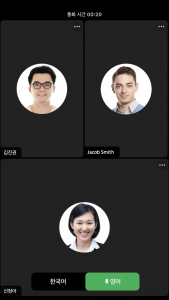
- 통역사로 추가된 후 열린 대화창에서 '확인'을 탭합니다.
- 통역할 언어를 탭한 후 통역을 진행합니다. 선택한 언어가 초록색으로 표시되며 해당 언어를 청취하는 참여자에게 음성이 전달됩니다.
PC앱
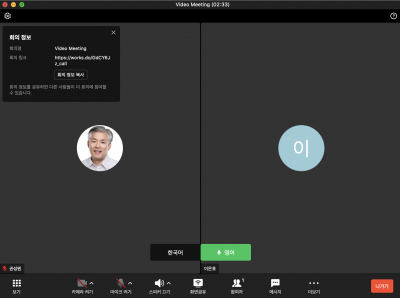
- 통역사로 추가된 후 열린 대화창에서 '확인'을 클릭합니다.
- 통역할 언어를 클릭한 후 통역을 진행합니다. 선택한 언어가 초록색으로 표시되며 해당 언어를 청취하는 참여자에게 음성이 전달됩니다.